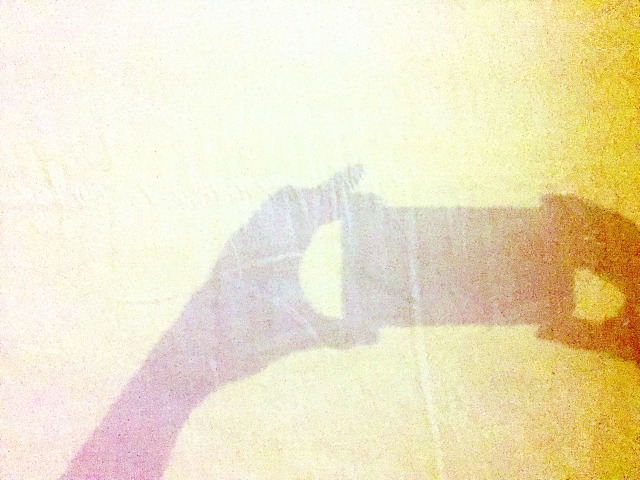スマホ動画の画質は非常に向上しており、大画面で見ても美しい映像を撮ることができます。しかし一方で昭和の香りのするレトロな雰囲気の映像に対し、ふと懐かしさを覚えることもあるのではないでしょうか。
ビデオテープのようなレトロ動画を手軽に撮影したいとき、便利に使えるのがVHS Camcorder Liteというアプリです。(iOS版はVHS Cam – Retro 80s Camcorderと言う名称)
面倒な設定は必要なく、アプリをインストールすればすぐにレトロ動画を作成できます。撮影できる時間には制限がありますが、無料で使える上、TwitterやLINEへの共有も簡単にできてしまいます。
VHS Camcorder Liteは外国製のアプリなので、撮影画面やポップアップ表示はすべて英語で書かれています。英語が苦手という人は若干戸惑ってしまうかもしれませんが、基本的な使い方は簡単です。
この記事では、アプリのインストールから使い方まで詳しく解説していますので、だれでもすぐにビデオ風動画を撮ることができますよ。
目次
VHS Camcorder Liteの機能
VHS Camcorder Liteは1980年代のVHSビデオのような動画が撮影できるアプリです。
「VHS Camcorder (VHS Cam) – The Original VHS App」という有料アプリのお試し版という位置づけなので、無料で利用することができる点が大きな魅力です。
撮影時間が約30秒程度と制限がありますが、無料版の機能だけでもちょっとしたレトロ動画を撮影するには十分でしょう。
VHS Camcorder Liteでできることは次の通りです。
- 画質の荒い80年代ビデオテープ風動画の撮影(インカメラでの自撮り対応)(ズーム機能、ライト機能、ノイズ発生編集機能あり)
- 撮影した動画の再生・削除
- 撮影した動画の共有(Twitter、LINE、YouTube、メール、Google Photo、Google Drive等)
VHS Camcorder Liteのインストール&初期設定
最初にアプリをダウンロードしてください。
VHS Camcorder LiteはGoogle Play上に公開されているアプリです(iPhone版はVHS Cam – Retro 80s Camcorderという名前になっています)。

※記事内画像はVHS Camcorder Lite(バージョン1.3.8)のスクリーンショットです。
※使用端末はAQUOS sense2(SH-M08)、OSはAndroid9です。
無事インストールされたら、アイコンをタップしてVHS Camcorder Liteを起動してみましょう。端末へのアクセス権限について聞かれるので、カメラ、ストレージ、マイクへのアクセスについて、すべて「許可」を選択してください。
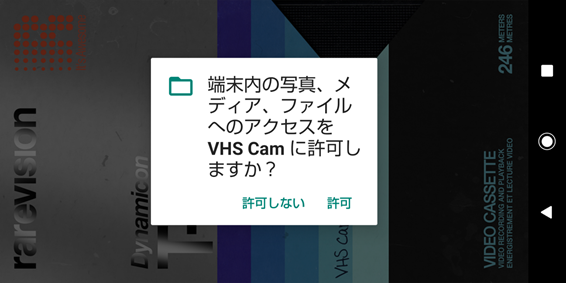
これでVHS Camcorder Liteにより動画を撮影し、ファイルに保存することができるようになりました。
アクセス権限の許可が終了すると、いきなり英語の字幕が表示されます。
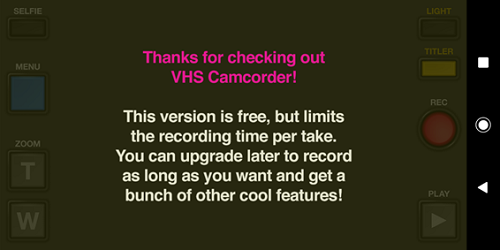
字幕の意味を要約すると以下のような意味になります。
- VHS Camcorder Liteは無料版である
- 記録時間に制限がある
- 有料版にグレードアップすれば時間無制限で録画ができ、様々な機能を利用することができる
つまり有料版へのお誘いメッセージですね。画面をタップすることで字幕を消し、VHS Camcorder Liteの操作画面を表示させることができます。
VHS Camcorder Liteの使い方
ボタンと各機能
VHS Camcorder Liteの撮影画面の主な機能として10つあります。各ボタンの機能について説明していきます。
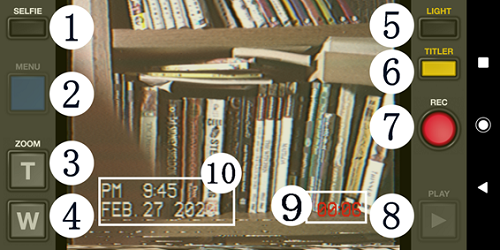
- アウトカメラとインカメラの切り替え
- 設定メニュー画面起動(ただし無料版で設定できるのはオートフォーカスのオンオフ切替のみ。他は有料版向けのメニューになっています。)
- 画面のズーム機能
- 画面のズームアウト機能
- ライトのオンオフ切替
- 画面中央に表示させる文字のオンオフ(無料版では「VHS CAMCORDER BY RAREVISION」と表示されます。他の文字を表示させるには有料版を購入する必要があります。)
- 撮影開始ボタン
- 撮影済みの動画を閲覧(撮影画像の再生、削除、共有が行えます。)
- 撮影経過時間(撮影中のみ表示)
- 撮影時日付
動画の撮り方
では、実際に動画を撮影してみましょう。
- ⑦の「RECの赤いボタン」をタップ(撮影が開始し、経過時間は⑨の位置に赤文字で表示されます)
- 必要に応じてズームやライトなどの各機能を使ってください。
- もう一度「RECの赤いボタン」をタップ。以上で撮影が完了します。

※20秒経過すると映像が乱れ始めます。乱れ始める時間は若干の差はありますが、30秒前後で判別できなくなります。
動画撮影時の注意点
ここで1つ注意点があります。動画の撮影は撮影リミット時間を過ぎても自動では止まりません。画面がノイズで覆われたらRECを押して動画の撮影を必ず「手動で」止めるようにしましょう。
撮影を中止すると英語のメッセージが現れますが、「有料版を購入すればもっと長く撮影できます」という広告ですので、無料で使い続けたい場合は「MAYBE LATER(また今度にします)」を選択してください。
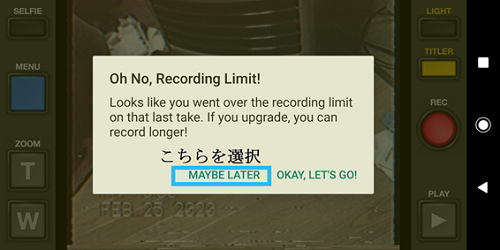
動画の閲覧と共有、削除のやり方
では、今撮影した動画を確認してみましょう。
PLAY(8)をタップして、撮影した動画を閲覧できます。
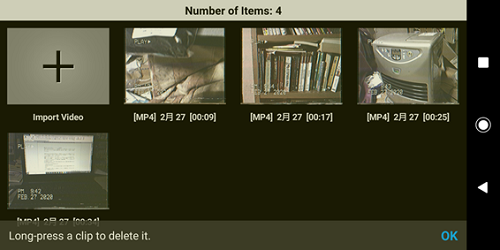
再生後、画面上に表示するボタンから共有や削除の操作をできます。
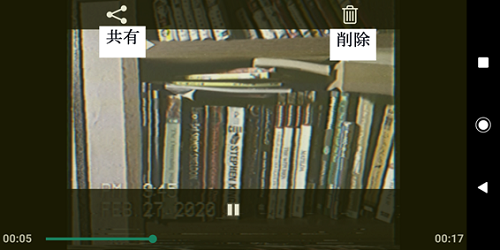
ちなみに、最初に表示されるImport Video(ビデオを取り込む)は有料版の機能なので使うことができません。タップしても有料版へのアップグレードを促す画面が表示されるだけです。
また撮影した動画はアプリ内からアクセスできるだけでなく、通常動画を取った場合と同じ場所に保存されますので、ファイルマネージャーなどを使って閲覧したり、編集したりすることも可能です。
レトロ動画をより効果的に加工するための機能
ノイズの量を変化させる
- 画面をタップ(上の方をタップでノイズ増、下の方をタップでノイズ減)
- または、上下にスワイプしてノイズ量の調節が可能

VHS Camcorder Liteで動画を取るとき、最初ノイズはほとんど入っていません。しかし経過時間とともに画面を横切るノイズの量が増えていき、最後には画面いっぱいにノイズが広がって被写体が映らなくなります。
このノイズの量は実は自分で変化させることができます。ノイズがほとんど入っていない最初の数秒の段階で画面の上部をタッチしてみましょう。タッチしたところから画面の下部までノイズが走るようになりました。
この状態で再び画面下部をタップすると、ノイズの量を減らすことができます。ノイズの量が増えるとよりビデオテープらしくみえますが、あまりノイズをたくさん作ってしまうと画面が見えづらくなるというデメリットがあります。程よいノイズの量を考えながら、画像加工を行っていくといいですね。
ZOOMボタンで自然なズーム効果を
ZOOMボタンを上手に使うと昔のホームビデオカメラで撮影をしているような臨場感のある効果を与えることができます。
通常スマホで動画を取る際のズームアップやズームアウトはスマホ画面を2本の指でぐっと広げたり(ピンチアウト)、ぐっと縮めたり(ピンチイン)しておこないます。このような方法を使うと素早くズームを行うことができますが、画面拡大までのタイムラグがないため現代っぽくなってしまいます。
しかし、VHS Camcorder Lite内のZOOMボタン(TとW)を使うと、ズームの速度は比較的緩やかです。そのため、動画によりレトロな雰囲気を演出することができます。
ちなみに通常の動画撮影のようにピンチアウトを行うと、前述したノイズの量を増やす効果が発生してしまい、ズームすることはできません。
有料版VHS Camcorderとの違い
SNSに短い動画を投稿して友達を驚かせる程度であれば、無料版のVHS Camcorder Liteでも十分に使えます。しかし、もっと長い動画を取りたいという場合は有料版購入を検討してみましょう。
VHS Camcorder Liteの有料版VHS Camcorder (VHS Cam)にアップグレードすると、時間制限なく動画の撮影ができるほか、
- 動画のインポート機能
- 日付表示のオンオフ切替
- 偽の撮影日付表示機能(今から40年前に撮られたビデオ画像だよ!と言い張ることもできます)
任意のテキストを動画上に表示させる機能 - ビデオフィルター機能
- ワイドスクリーンでの撮影機能
- 音声クリーン機能
などの様々な機能が利用できるようになります。価格は360円とお手頃ですので、無料版が気に入ったら購入を考えてみてください。
VHS Camcorder Liteでノスタルジーに浸ろう
昭和や平成初期を知っている人にとってVHS Camcorder Liteで撮影できる映像は非常に懐かしさを感じさせるものです。同窓会の余興の1つに使えば、当時を知る者同士で大いに盛り上がるのではないでしょうか。
また古いビデオテープ風の動画は少し怪しげで怖い映像を取るのにもピッタリです。どっきり映像やホラービデオを撮影してSNSの話題作りに利用するのも楽しそうですね。
綺麗な映像があふれる現代に、VHS Camcorder Liteを使ってノスタルジーに浸ってみてはいかがでしょうか。